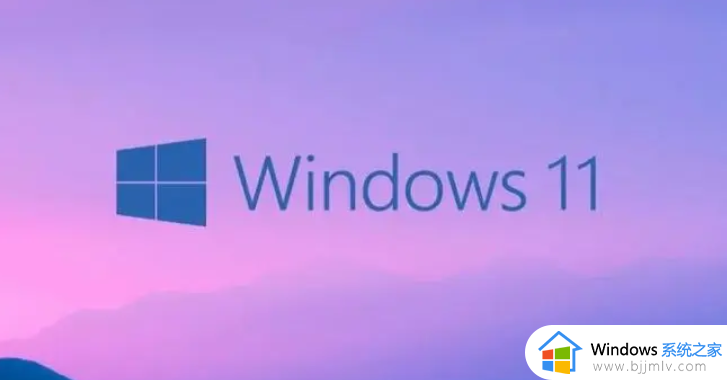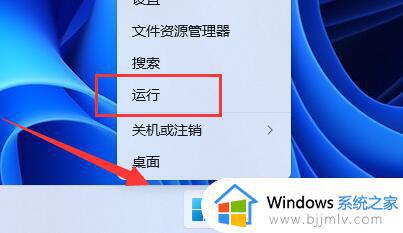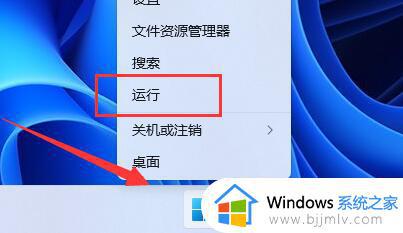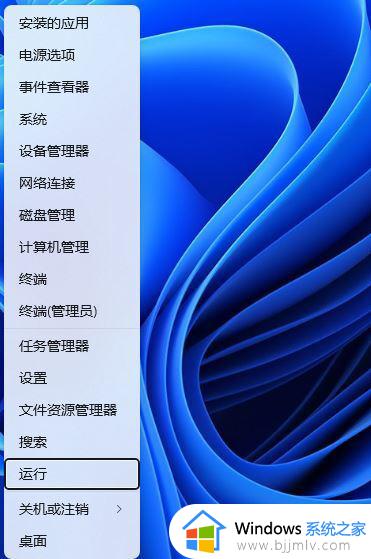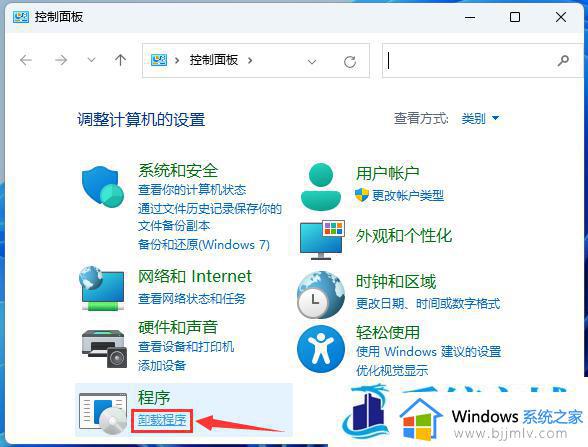win11打印机共享出现错误0x00000040如何解决
当您在使用win11电脑共享打印机时遇到0x00000040错误代码时,可能会让您感到困惑和烦恼,这个错误代码通常会导致打印机无法正常工作,给您带来不便。接下来我们将介绍win11打印机共享出现错误0x00000040如何解决,希望能帮助您顺利解决问题。
解决方法如下:
方法一
1、按键盘上的 Win + X 组合键,或右键点击任务栏上的Windows 徽标,在打开的隐藏菜单项中,选择运行。

2、运行窗口,输入services.msc 命令,按确定或回车,打开服务。
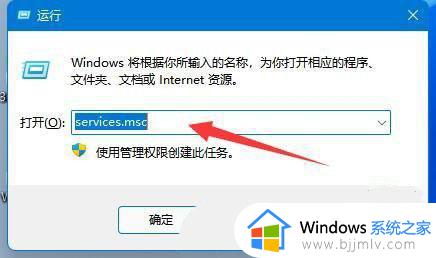
3、服务窗口,找到名称为 Computer Browser 的服务,查看是否已经启用,如果没有,需要启用该服务。
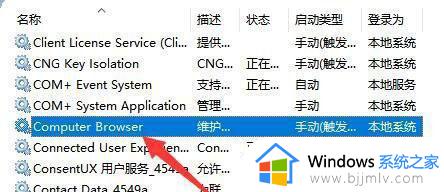
4、还是在服务窗口,确认workstation服务,是否已经启用,如果没有,需要启用该服务。

方法二
1、打开运行(Win+R),输入 cmd 命令,按确定或回车,打开命令提示符窗口。
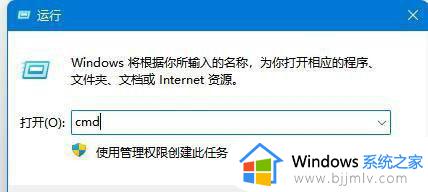
2、命令提示符窗口,输入ipconfig/flushdns 命令,按回车即可。
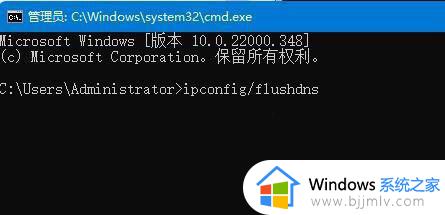
以上就是win11打印机共享出现错误0x00000040如何解决的全部内容,如果有遇到这种情况,那么你就可以根据小编的操作来进行解决,非常的简单快速,一步到位。